Nikoňácké NX Studio je sice primárně „RAWová vývojka“, ale s jistými omezeními v něm můžete editovat také třeba JPEGy z foťáku (i jiné soubory z jiných zdrojů), Má-li fotograf zažité nějaké postupy v nějakém programu, v našem případě tedy v NX Studiu, nechce se mu kvůli typu souboru přepínat do jiného softwaru. Ale pozor – NX Studio se při zpracování „neRAWů“ chová trochu jinak než při úpravách RAWů. Nechcete-li si tedy nechtěně pokazit svou práci, měli byste to vědět…
S omezením, ale nikoliv nepoužitelně
Na úvod jen krátce o tom, co lze a co nelze v NX Studiu dělat se soubory typu JPEG či TIFF a nově i HEIF (dále pro zkrácení pouze JPEG). Na pravém nástrojovém panelu to poznáte velmi lehce – parametry, které mají za názvem ikonku RAW, jsou jednoduše neaktivní.
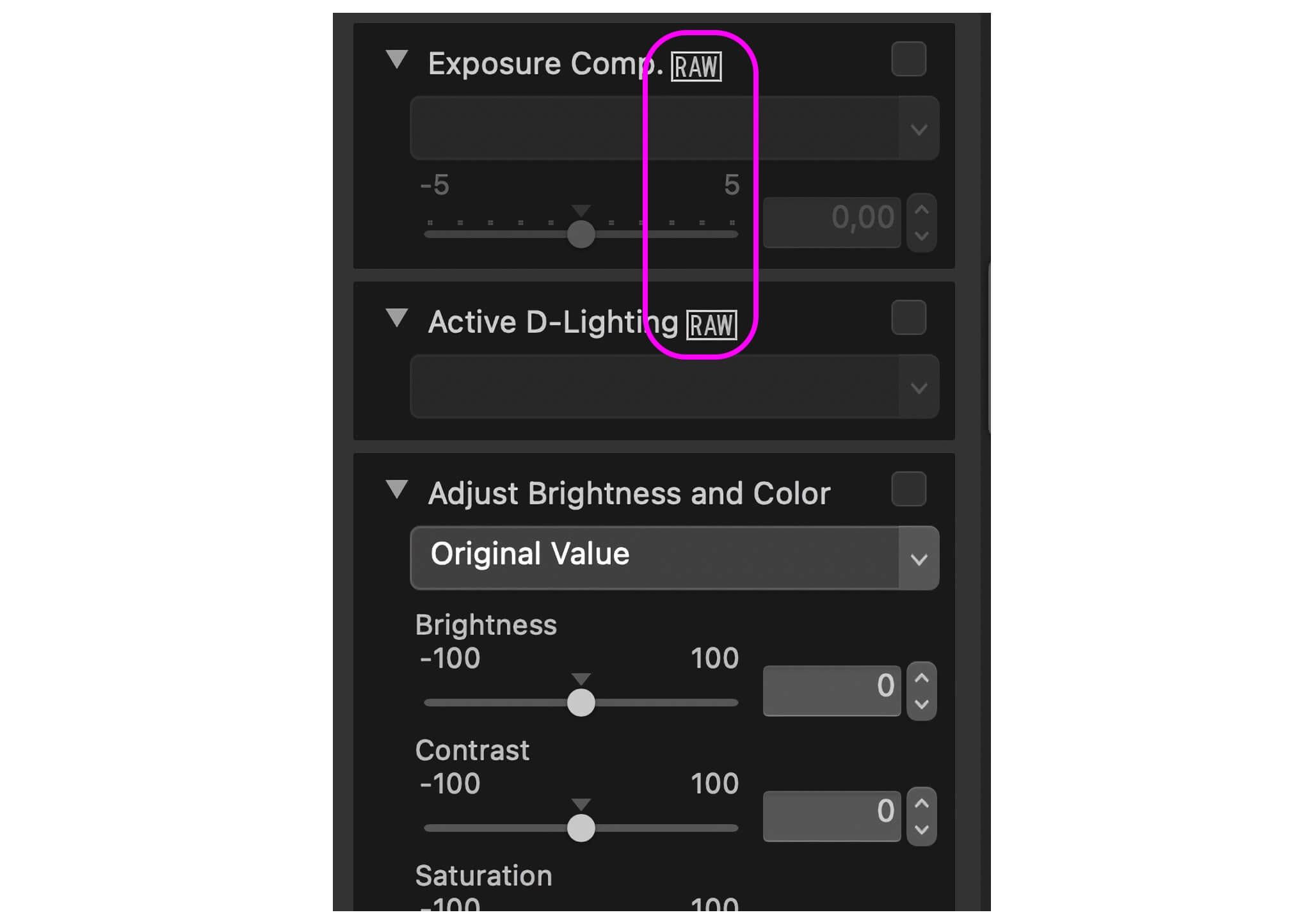
Logicky nejde při editaci „neRAWů“ pracovat například s nastavením Picture Control, vyvážením bílé, korekcí expozice nebo Active D-Lightingem – protože to jsou funkce, pracující bezztrátově pouze s RAWovými daty. Je sice pravda, že třeba zrovna vyvážení bílé nebo korekce expozice jsou úpravy, které by se na JPEGy daly aplikovat, nicméně zde je to zkrátka nastavené tak, jak to je.
Nicméně i přesto jsou k dispozici jak základní editační nástroje, jako jsou Křivky a Úrovně, Jas, Kontrast, Saturace, dokonce i redukce šumu, doostření, a také korekce optických vad. Samozřejmě též ořez, natočení snímku, oprava kolinearity; a ze selektivních nástrojů funguje jak Color Control Point, tak i retušovací štětec. Takže „nářadí“ pro editaci „neRAWů“ zůstává i tak docela dost.
Ukládá samo
Pro uživatele počítačů, zvyklé na to, že po úpravách je třeba soubor uložit – a když to neuděláte, obvykle vás na to program upozorní – má NX Studio jednu pro leckoho možná i zvláštnost: Veškeré úpravy ukládá automaticky po přepnutí na jinou fotku. (Uložení tedy lze také manuálně „vynutit“ příkazem File | Save nebo u „neRAWů“ také Save As….) Mimochodem, tento způsob práce zejména s RAWy není zase tak neobvyklý a NX Studio rozhodně není jedinou výjimkou.
Cožpak o to, při úpravách RAWů je to funkce v příjemná. Nemusíte se zdržovat ručním ukládáním a navrch víte, že cokoliv, co jste v programu nastavili, budete moci kdykoliv libovolně změnit. To je jaksi princip práce s RAWy – úpravy se neukládají „natvrdo“, uložený je pouze jejich popis. Teprve, až z RAWu vyexportujete skutečný obrazový soubor typu JPEG nebo TIFF, popsané úpravy se do něj „propíšou“.
Ovšem pozor – jakkoliv to v případě RAWů (NEF, NRW) takto funguje vždy a bez ohledu na nastavení programu, při práci v obrazovými soubory JPEG (opakuji – nebo také TIFF nebo HIF) to může být jinak! K vlastnímu překvapení můžete zjistit, že fotku (JPEG), kterou jste v NX Studiu upravili, program automaticky uložil s tím, že změny již nejsou editovatelné, a tedy ani vratné… Naštěstí i toto je řešitelné, dít se to rozhodně nemusí.
Pre-fe-ren-ce
Tajemství ukládání se ukrývá v předvolbách NX Studia úplně na konci v položce Save. Můžete si zvolit jednu z dvou možností a u druhé z nich ještě navíc důležité podnastavení.

První volba Save adjustments, labels and ratings to an adjustment (sidecar) file česky volně přeloženo znamená Uložit nastavení, štítky a hodnocení do externího souboru s popisem úprav. Pokud máte tuto volbu zapnutou, jak u RAWů, tak i u „neRAWů“ budou všechny úpravy, které v NX Studiu provedete, uložené do datově malého souboru v podsložce NKSC_PARAM, která se automaticky vytvoří.

Toto je jediné nastavení, které vám umožní u upravených souborů JPEG – i po uložení – jakoukoliv změněnou hodnotu opravit, vrátit, vypnout… prostě bezztrátově editovat. Ale… v tomto případě se úpravy „nepropisují“ do původního obrazového souboru, takže pokud chcete změny „pustit ven“, musíte provést export do nového souboru. JPEG se tedy v tomto ohledu chová stejně, jako RAW.
Druhá volba Save adjustments, labels and ratings to the original image file znamená, že NX Studio uloží veškeré úpravy i otagování do zdrojového souboru. U RAWu to nevadí, protože ten se přepsat nedá a jeho další editovatelnost je tedy zaručená i v tomto nastavení. Navrch se nemusíte starat o další přidružený sidecar soubor, takže pro RAWy je to z mého pohledu lepší volba.
Vadí, nebo může to však vadit u obrazových souborů JPEG. Protože u těch při tomto nastavení nastává situace, kterou jsem popsal výše: Program úpravy automaticky uloží s tím, že změny již nejsou editovatelné a tedy ani vratné. Ale… existuje i jakási třetí cesta, spočívající v zaškrtnutí volby Save original JPEG/HEIF/TIFF images to subfolder | Uložit originální soubory JPEG/HEIF/TIFF do podsložky. Co se tím myslí? Editované JPEGy, TIFFy nebo HIFy se sice po uložení přepíšou bez možnosti vrácení změn, ale zároveň se automaticky vytvoří podsložka _Original, do které NX Studio zduplikuje… originál – původní nezměněný soubor.

Z mého pohledu je poslední popsané nastavení tak trochu škrábání se levou rukou na pravém uchu. Nicméně pokud, stejně jako já, preferujete nastavení ukládání úprav do souboru – primárně tedy kvůli RAWům – doporučuji mít volbu Save original JPEG/HEIF/TIFF images to subfolder trvale zapnutou jako jakési „bezpečnostní opatření“. Pro případ, kdybych v NX Studiu editoval JPEGy, zapomněl na princip ukládání u těchto souborů a nechtěně si uložil rozpracovanou fotku i s úpravami – tak abych se měl takříkajíc kam vrátit. Ke kořenům :-)
Páry v pohodě
Možná se nyní ptáte: Jak to celé funguje, když fotím NEF+JPEG? Odpověď zní: Úplně stejně. Pokud máte v NX Studiu zapnutou volbu View | Show RAW and JPEG Pairs as Single Images, tedy zobrazování párů NEF+JPEG jako jeden náhled, jedna fotka – při editaci vždy primárně pracujete s RAWem. JPEG zůstává netknutý v původní podobě. Teprve, když si toto sdružování náhledu vypnete a zobrazí se vám separátně NEF i JPEG, můžete samostatně editovat JPEG. Ale proč byste to dělali, když máte RAW, že ano?
Jenom byste měli vědět, že u zobrazování párů NEF+JPEG trpí NX Studio malou nevychytaností. Máte-li v preferencích zapnutou volbu Save original JPEG/HEIF/TIFF images to subfolder, kopie původního JPEGu se uloží do podsložky _Original i v tomto případě – tedy v případě, že prioritně pracujete s RAWem a na původní JPEG nesaháte. Takže zbytečná práce. Naštěstí práce softwaru, nikoliv uživatele. Ale popravdě, ten pak má práci s tím, tuto složku nebo soubory v ní mazat…



2 komentáře
Měl bych jeden dotaz. Jak se volba „Save adjustments, labels and ratings to an adjustment (sidecar) file“ chová k JPEG souborům, které vzniknou exportem z RAWů. Tj. fotím do RAWu, který zpracuji v NX Studiu a vyexportuji do JPEGu. A co se stane, když tento JPEG ještě doupravím v NX Studiu? Kam se uloží ty změny?
Je to popsáno v článku:
„První volba Save adjustments, labels and ratings to an adjustment (sidecar) file česky volně přeloženo znamená Uložit nastavení, štítky a hodnocení do externího souboru s popisem úprav. Pokud máte tuto volbu zapnutou, jak u RAWů, tak i u „neRAWů“ budou všechny úpravy, které v NX Studiu provedete, uložené do datově malého souboru v podsložce NKSC_PARAM, která se automaticky vytvoří.“